Apple nedávno vydal významnú aktualizáciu svojho operačného systému OS X vo forme OS X Yosemite. OS X Yosemite (v10.10) je dostupný ako bezplatná aktualizácia, čo znamená, že užívatelia Mac so systémom OS X Snow Leopard, Lion, Mountain Lion alebo Mavericks môžu upgradovať na najnovšiu verziu Mac OS X pre úplne zadarmo.
Aj keď je možné ľahko upgradovať na Mac OS X Yosemite z podporovaných verzií s ľahkosťou, niektorí z vás, ktorí chcú vykonať čistú inštaláciu operačného systému OS X Yosemite, môžu chcieť vykonať novú inštaláciu OS X Yosemite zo zavádzacieho USB.

Rovnako ako používatelia systému Windows, užívatelia systému Mac môžu vytvoriť zavádzacie zariadenie USB priamo z terminálu, ale tí, ktorí nie sú oboznámení s terminálom, môžu použiť bezplatnú aplikáciu s názvom DiskMaker X na prípravu zavádzacieho USB.
Ak chcete vytvoriť bootovateľné USB operačného systému OS X Yosemite, musíte najprv stiahnuť Mac OS X Yosemite z App Store. Ak chcete vytvoriť zavádzací USB systém OS X Yosemite pomocou programu DiskMaker X, postupujte podľa nižšie uvedených pokynov.
OS X Yosemite bootovateľné USB
Krok 1: Prvým krokom je stiahnutie inštalačného súboru OS X Yosemite. Veľkosť sťahovania je asi 5, 2 GB a dá sa stiahnuť podľa pokynov v našom návode na prevzatie OS X Yosemite.
Krok 2: Ďalší krok je stiahnuť a nainštalovať aplikáciu DiskMaker X. Ako je uvedené vyššie, DiskMaker X je bezplatná aplikácia. Navštívte túto stránku a prevezmite najnovšiu verziu programu DiskMaker X.
Nainštalujte DiskMaker X a spustite to isté.
Krok 3: Po spustení aplikácie sa zobrazí nasledujúca obrazovka:
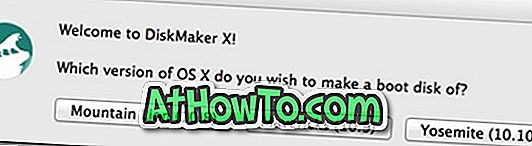
Kliknutím na tlačidlo s názvom Yosemite (10.10) prejdete na nasledujúcu obrazovku.
Krok 4: Program DiskMaker X automaticky vyhľadá inštalačný súbor umiestnený v priečinku Aplikácie a požiada vás o povolenie na jeho používanie. Ak chcete použiť inštalačný súbor Yosemite, kliknite na tlačidlo Použiť toto tlačidlo kopírovania . Ak je však inštalačný softvér v inej jednotke, kliknite na tlačidlo s označením Použiť inú kópiu a potom prejdite na miesto, kde chcete vybrať inštalačný súbor.
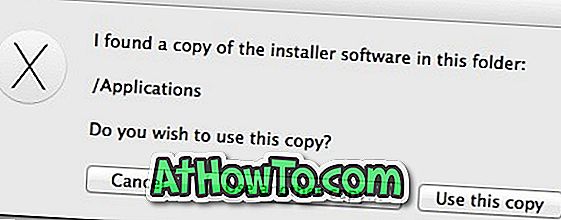
Krok 5: V tomto kroku musíte vybrať disk USB. Pred ďalším pokračovaním zálohujte všetky údaje z USB, pretože budú vymazané.
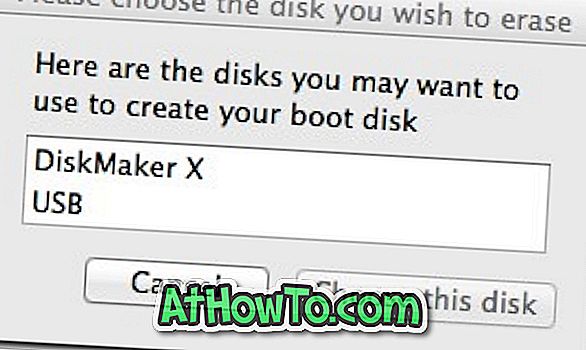

Kliknite na tlačidlo USB disk s kapacitou 8 GB a vyberte jednotku USB. Po výbere jednotky USB sa zobrazí potvrdzovacie dialógové okno s otázkou, či je potrebné vymazať vybratú jednotku USB. Kliknite na tlačidlo Vymazať a potom vytvorte tlačidlo disku, aby ste mohli začať s inštaláciou zavádzacieho USB operačného systému OS X Yosemite.
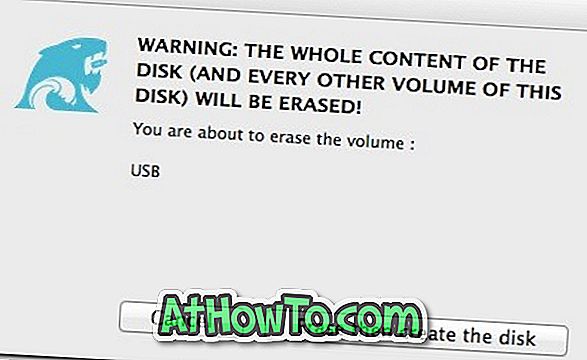
Krok 6: Počkajte niekoľko minút, aby program DiskMaker X dokončil svoju prácu. Akonáhle je zavádzacie USB zariadenie Yosemite pripravené, môžete nainštalovať Yosemite z USB disku. Veľa štastia.














